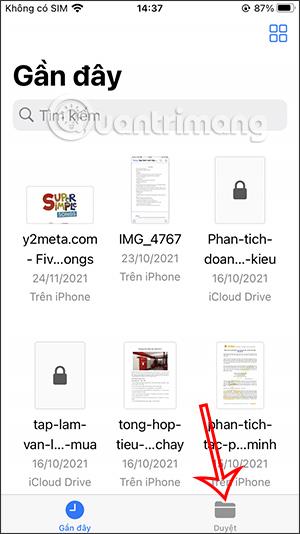Lietojumprogramma Faili iPhone tālrunī ir efektīva failu pārvaldības lietojumprogramma ar visām pamata funkcijām, lai pārvaldītu visus ierīcē esošos failus. Izmantojot programmu Faili, mēs varam izveidot jaunas mapes, lai saglabātu failus un pārvaldītu failus atbilstoši dažādiem satura vienumiem. Tālāk esošajā rakstā ir sniegti norādījumi par jaunas mapes izveidi iPhone tālrunī Faili.
Norādījumi mapju izveidei programmā Faili iPhone
1. darbība:
iPhone saskarnē noklikšķiniet uz lietojumprogrammas Faili. Pēc tam lietojumprogrammas saskarnē tālāk jānoklikšķina uz Pārlūkot .

2. darbība:
Pārslēdzoties uz pārlūkošanas interfeisu, mēs noklikšķināsim uz 3 punktu ikonas augšējā labajā stūrī. Tagad parādiet opciju sarakstu, kā parādīts zemāk, lietotājs noklikšķina uz Jauna mape .


3. darbība:
Tālāk mēs ievadīsim jaunu šīs mapes nosaukumu un tālāk noklikšķiniet uz Gatavs, lai saglabātu šo jauno mapi.


Nospiežot un turot jaunizveidoto mapi, tiks parādītas opcijas, kā parādīts tālāk.

4. darbība:
Lai pārvietotu jebkuru failu uz tikko izveidoto mapi, ilgi nospiediet attiecīgo failu . Parādot faila opciju sarakstu, mēs noklikšķiniet uz Pārvietot .


5. darbība:
Pakalpojumā iCloud un iPhone tagad redzēsit 2 mapju opcijas. Noklikšķiniet uz vietas, kur atrodas jaunizveidotā mape, un pēc tam noklikšķiniet uz šīs mapes , lai pārvietotu failu. Visbeidzot noklikšķiniet uz Kopēt , lai pārsūtītu atlasīto failu, un esat pabeidzis.


Iegūtais fails tiks parādīts mapē, kā parādīts attēlā.

Lietojumprogrammā Faili varam izveidot daudzas dažādas failu pārvaldības mapes atkarībā no tā, kā vēlamies saglabāt failus ērtai pārvaldībai.